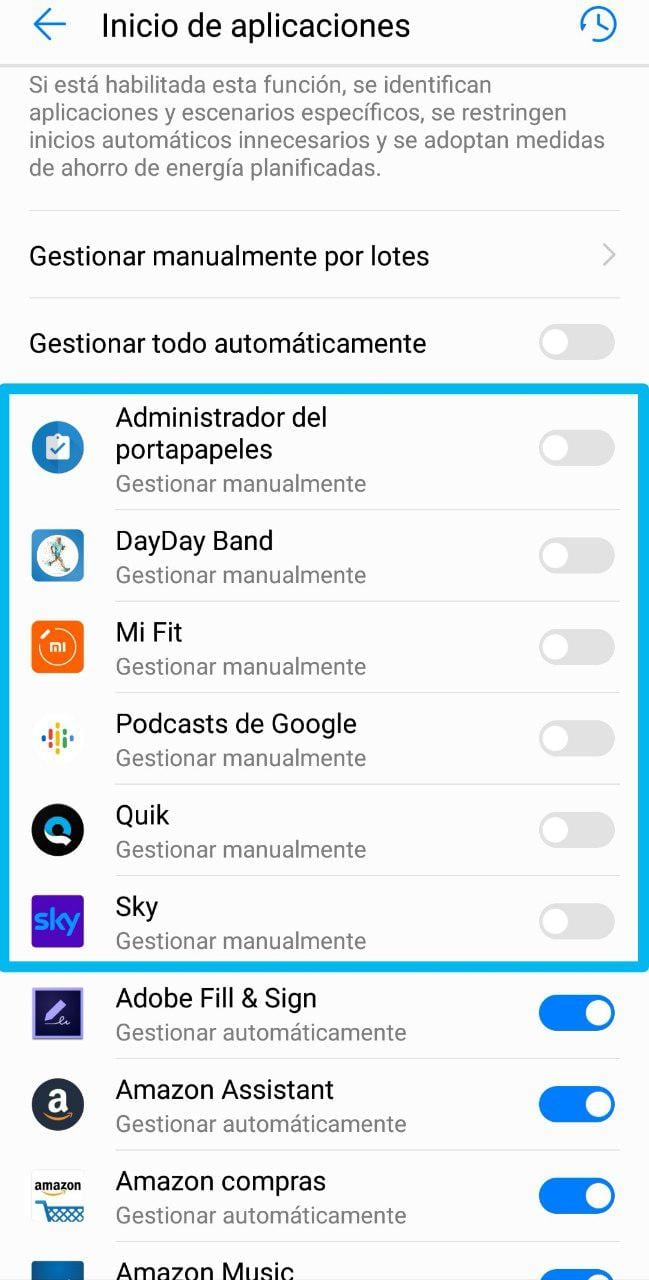Dans le tutoriel vidéo pratique suivant, répondant à de nombreuses questions qui me sont venues via des messages privés des différents réseaux sociaux auxquels nous participons au quotidien, je souhaite vous montrer comment empêcher Android de tuer les applications d'arrière-plan les faire fonctionner normalement.
Ceci est d'une importance vitale si, par exemple, vous avez remarqué que Les applications comme les lecteurs de musique ne fonctionnent tout simplement pas correctement en arrière-plan puisque quelques minutes après avoir payé l'écran, ils arrêtent de fonctionner. La même chose vous aidera dans le cas d'applications de messagerie instantanée telles que Télégramme, WhatsApp ou Messenger si vous constatez que les notifications ne vous parviennent pas instantanément.
Comment empêcher Android de tuer les applications d'arrière-plan

Exemple de multitâche ou récent sans possibilité d'épingler des applications pour que le système Android ne les tue pas
Hormis ce que je vous dis dans la vidéo, ce n'est rien de plus que accéder à l'option batterie de notre terminal Android, dans les paramètres système et supprimez de l'optimisation de la batterie les applications dans lesquelles nous avons remarqué des problèmes d'exécution en arrière-plan, nous avons également une option dans la plupart des interfaces utilisateur Android, dans laquelle avec juste entrez multitâche ou récent et cliquez sur l'icône du cadenas de l'application en question, l'application qui nous pose des problèmes de fonctionnement en arrière-plan cessera de nous poser des problèmes et pourra parfaitement fonctionner en arrière-plan.
Si l'option du cadenas au-dessus des applications ouvertes n'apparaît pas en multitâche ou que cela ne fonctionne pas pour vous, Vous trouverez la solution définitive en entrant les paramètres de votre Android et dans l'option batterie Suivez les étapes que j'indique dans la vidéo pour publier une à une les optimisations de batterie du système Android que les fabricants limitent parfois à la bête pour prolonger la durée de vie de la batterie de nos appareils.
Ci-dessous, j'explique le processus à suivre étape par étape avec des captures d'écran, Gardez à l'esprit qu'en fonction de la couche de personnalisation de votre Android, les étapes de l'option de batterie peuvent varier un peu. C'est pour cette même raison que je vous laisse des captures d'écran du processus à suivre dans les terminaux avec Android pur et dans les terminaux Huawei ou Honor avec la couche de personnalisation EMUI 8.1.
Comment empêcher Android de tuer les applications d'arrière-plan. (Android pur)
Nous entrons dans les paramètres Android et cliquons sur l'option Batterie:
Une fois à l'intérieur de l'option Batterie, nous cliquons sur l'engrenage qui devrait être affiché dans la partie supérieure droite de l'écran et cliquons sur l'option Optimisation de la batterie:
Une fois dans cette option optimisation de la batterie Nous cliquons à côté de l'endroit où il est écrit Sans optimisation, sur la flèche qui pointe vers le bas et nous sélectionnons l'option Toutes les applications:
Une fois que toutes les applications que nous avons installées sur notre Android seront affichées, il suffira d'aller sur sélectionnez la ou les applications qui nous posent des problèmes et supprimez-les de l'optimisation de la batterie du système Android:
Nous cliquons sur l'application en question et une fenêtre pop-up comme celle que je vous montre ci-dessous apparaîtra où nous devrons sélectionner l'option de Ne pas optimiser:
Comment empêcher Android de tuer les applications d'arrière-plan. (Utilisateurs EMUI, Huawei et Honor)
Comme je vous l'ai dit, le processus est pratiquement similaire dans toutes les couches de personnalisation que les fabricants d'Android nous offrent, en économisant quelques petites différences ou des fonctionnalités ajoutées qu'ils peuvent nous ajouter, comme c'est le cas que j'explique étape par étape pour les utilisateurs d'EMUI 8.1:
Nous ouvrons les paramètres Android et cliquons sur l'option Batterie:
Maintenant, nous cliquons sur l'option Les applications démarrent:
Maintenant ce ne sera plus que suffisant décochez les applications que nous ne voulons pas que le système contrôle automatiquement:
C'est aussi simple et facile dépanner les applications qui ne fonctionnent pas correctement en arrière-plan, si vous souhaitez mieux comprendre le processus à suivre dans Android pur et voir quelques extras que l'on peut trouver dans la gestion de la batterie dans l'interface utilisateur EMUI 8.1, alors je vous conseille de Ne manquez aucun détail de la vidéo que je vous ai laissée au début de cet article.